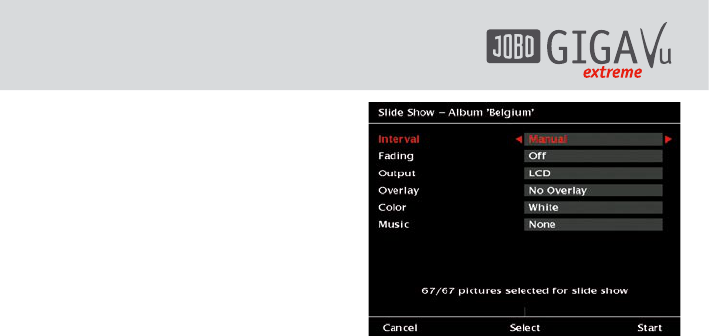38
Öffnet einen Bildschirm, in dem Sie wählen
können zwischen „Erstes“, „Letztes“ und einer
Bildnummer, die Sie eingeben können, indem
Sie den Joystick nach links / rechts bewegen
und dann mit Drücken des Joysticks bestätigen.
Softkey 5, „Mehr”:
Führt zu dem Bildschirm, in dem Sie ein
einzelnes Bild drehen können. Siehe Kapitel
7.4.5.
7.7 Diashow anzeigen
Mit GVX können Sie ganze Diashows/
Präsentationen erstellen. Diese können dann
im Gerät, am TV, einem Flatscreen oder am
Projektor/Beamer präsentiert werden.
Diese Diashows können nur mittels JPEGs oder
RAW Dateien erstellt werden, die ein JPEG
enthalten.
Um eine Präsentation Ihrer Bilder zu
erstellen, beachten Sie die folgenden
Schritte:
1 Diashows sind immer mit Alben verbunden.
Daher müssen Sie zunächst alle Bilder,
die Sie verwenden wollen, in ein Album
kopieren.
2 Wählen Sie nun dieses Album aus.
3 Sollte GVX direkt in den Bilder-, Thumbnail-
oder Dateilistenmodus wechseln, drücken
Sie die „Back” Taste um in dem Bildschirm
„Ansichtsoptionen“ zu gelangen. In diesem
Bildschirm wählen Sie dann „Diashow
anzeigen“ aus. Es erscheint ein Bildschirm,
wie in Abb. 7.16 angezeigt:
Abb. 7.16: Bildschirm „Diashow – Album xxx”
für die Einstellungen zum Präsentationsmodus
Die möglichen Einstellungen für diese
Optionen sind:
1. Intervall: Wählt den Zeitabstand aus, in
dem die Präsentation der Bilder erfolgt.
Die Ansichtszeit für ein Bild kann von
5 bis 45 Sekunden betragen. Benutzen
Sie den Joystick rechts / links, um diese
Einstellung zu ändern. Sollte „Manuell”
eingestellt sein, können Sie zur vorherigen
oder nächsten Seite gehen, indem Sie die
Fernbedienung oder den Joystick benutzen.
2. Fade/Übergang: Überblendungen zwischen
den Bildern können hier eingestellt
oder ausgestellt werden. Benutzen Sie
den Joystick rechts / links, um diese
Einstellung zu ändern.
3. Output/Ausgabe: Wählen Sie zwischen
LCD (GVX), oder TV (TV, Flatscreen oder
Projektor). Benutzen Sie den Joystick
rechts / links, um diese Einstellung zu
ändern.
4. Overlay: Dateiname, Datum, Kommentar,
Autor, Beschreibung oder Shooting-
Daten können während der Präsentation
eingeblendet werden. Benutzen Sie
den Joystick rechts / links, um diese
Einstellung zu ändern.
5. Color/Farbe: bestimmt die Farbe des
Overlay-Textes. Benutzen Sie den Joystick